

W systemie eDokumenty od wersji 4.10 został udostępniony eDokumenty Market dzięki, któremu możemy przenosić gotowe moduły między systemami.
eDokumenty Market jest dostępny w Narzędziach > Panel sterowania w sekcja Narzędzia administracyjne.
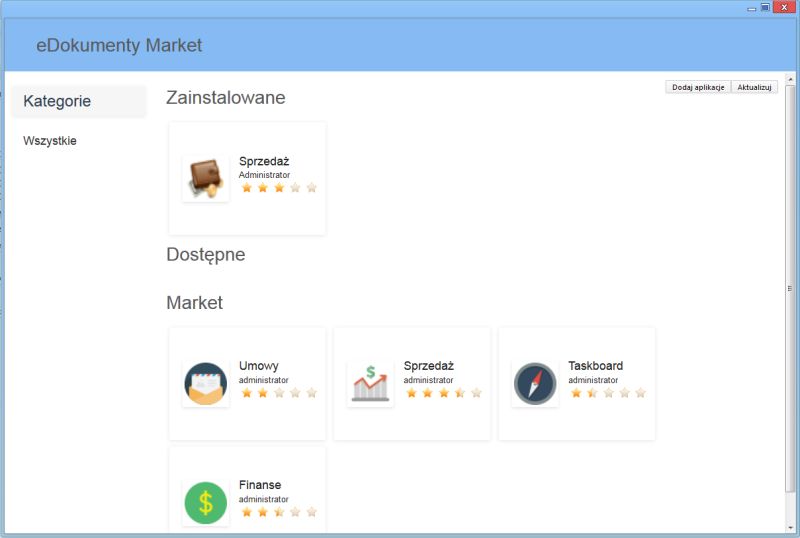
eDokumenty Market został podzielony na trzy sekcje:
Wybieramy moduł, który chcemy przenieść do innego systemu. Po kliknięciu w przycisk Eksportuj zostanie uruchomiony skrypt Migration Custom Modules dzięki któremu krok po krok przejdziemy przez proces przygotowania paczki instalacyjnej.
Krok 1. Exporter Custom Modules
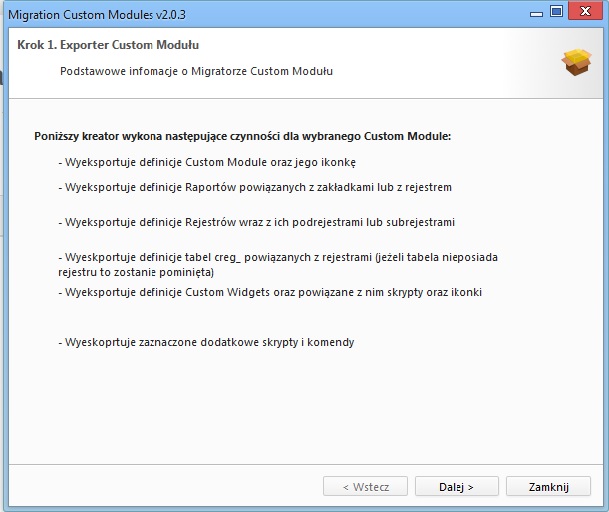
Krok 2. Własności Custom Module
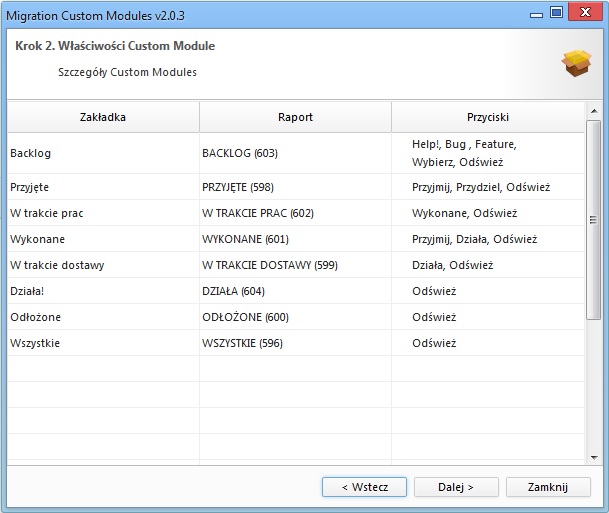
Przedstawienie zawartości modułu, z którego przygotowujemy paczkę instalacyjną - zakładki utworzone w module, podłączone raporty oraz przyciski zadeklarowane w pliku CustomModules.xml.
Wybieramy rejestry na których został oparty nasz moduł. Jeśli moduł nie wymaga rejestru pozostawiamy to pole niezmienione.
Przedstawia listę przycisków dodanych przez mechanizm CustomWidget wraz z definicją. Przyciski, które zostały wykorzystane w module.
Lista skryptów wykorzystanych w module, jeśli moduł wykorzystuje skrypty napisane przez nas należy je dodać do paczki. Nie należy dodawać skryptów domyślnie dostępnych w systemie.
Lista Komend wykorzystanych w module, jeśli moduł wykorzystuje komendy napisane przez nas należy je dodać do paczki. Nie należy dodawać komend domyślnie dostępnych w systemie.
Krok 7. Informacje o module
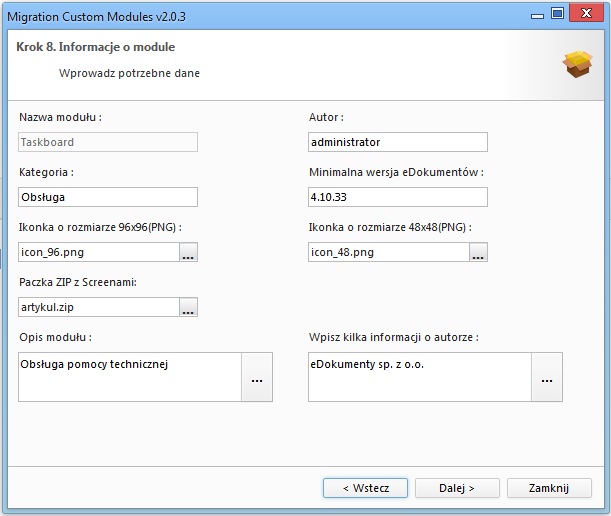
W przedostatnim kroku eksportu modułu uzupełniamy opis samego modułu. Możemy umieścić takie informację dla osób na co zwrócić uwagę podczas instalacji modułu z przygotowanej przez nas paczki.
Ostatnie krok to eksport przygotowanej paczki do pliku *.zip. Eksport zostanie wykonany w chwili kliknięcia w ikonę paczki.